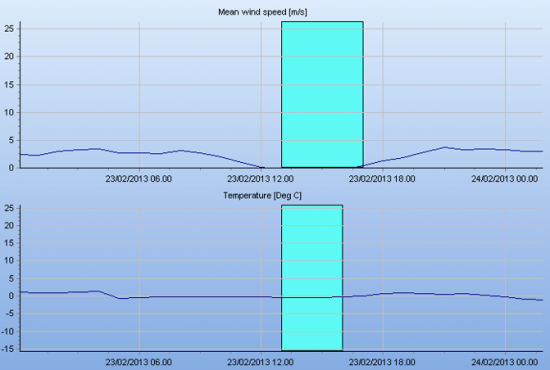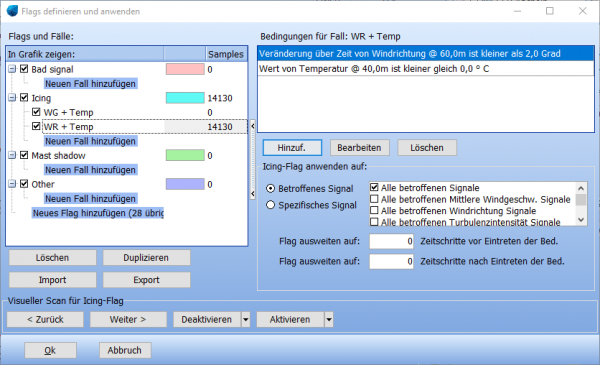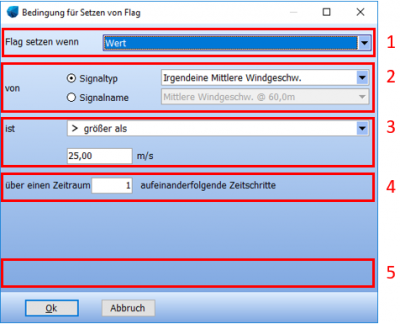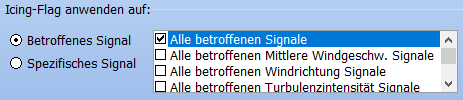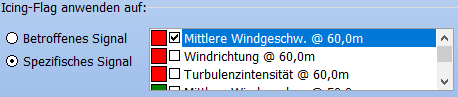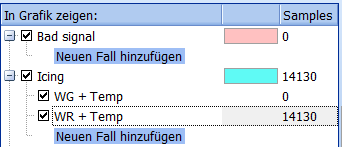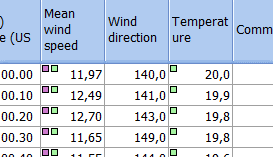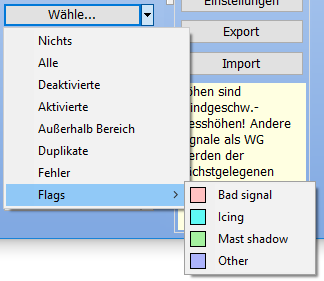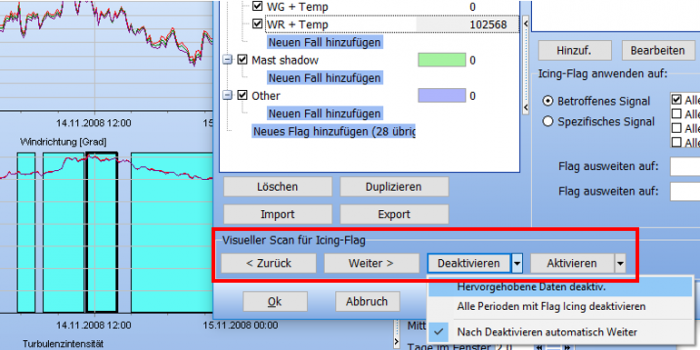METEO-Objekt:Flagging
Zur deutschen Hauptseite | Alle deutschsprachigen Seiten
Durch Flagging können Daten in einer Zeitreihe optisch hervorgehoben werden, die einer oder mehreren definierten Bedingungen genügen. So ist es beim Screening von Messdaten nicht mehr notwendig, gleichzeitig mehrere Signalzeitreihen im Auge zu behalten, um problematische Situationen zu erkennen.
Einen Quickguide im PDF-Format zum Flagging finden Sie hier.
Was ist ein Flag?
Ein Flag besteht aus einem Satz von logischen Ausdrücken, die bestimmte Phänomene im Zusammenhang mit Messungen definieren, z.B. Vereisung, Extremwerte oder fehlerhafte Sensoren. Ein Beispiel ist der folgende Ausdruck:
WENN (Windgeschwindigkeit < 0 UND Temperatur < 0) ODER (Windrichtung ändert sich < 2° UND Temperatur < 0) DANN Zeige entsprchende Daten mit blauer Markierung
Dieses Flag hätte zur Folge, dass die Daten, bei denen diese Bedingung zutrifft, in der Zeitreihenansicht mit einer blauen Markierung hervorgehoben werden, so dass sich einfach visuell prüfen lässt, ob es sich um ein Problem oder um normales Verhalten handelt:
Flags beeinflussen oder ändern die Daten nicht. Flags können jedoch verwendet werden, um einige oder alle der hervorgehobenen Daten zu deaktivieren. Änderungen an den Originaldaten werden nur vorgenommen, wenn Sie dies aktiv entscheiden.
METEO-Objekt → Register Grafiken → Zeitreihe → Flags bearb.
Flags und Fälle: Die obere Hierarchieebene sind die Flags (z.B. Bad Signal, Icing). Die zweite Hierarchieebene sind die Fälle. Damit ein Flag zutrifft, muss nur einer der untergeordneten Fälle zutreffen (ODER-Verknüpfung).
Bedingungen für Fall [XXX]: Zeigt die Bedingungen für den unter Flags und Fälle markierten Fall an. Wenn für einen Fall mehr als eine Bedingung definiert ist, müssen alle davon zutreffen (UND-Verknüpfung).
[XXX]-Flag anwenden auf: Die Bedingungen können sich auf andere Signale beziehen, als diejenigen, die dadurch geflaggt werden. Eine der Bedingungen im Beispiel oben bezieht sich beispielsweise auf Temperatur und Windrichtung, trotzdem kann das Flag dann auf die Windgeschwindigkeit angewandt werden, wenn diese das "interessante" Signal ist, dessen Verhalten bei Zutreffen der Bedingung untersucht (und ggf. deaktiviert) werden soll.
Definieren von Bedingungen
Wählen Sie links zunächst eines der vorhandenen Flags aus oder definieren Sie ein Neues. Klicken Sie dann auf die dazugehörige Schaltfläche Neuen Fall hinzufügen. Eine neue Zeile erscheint, die durch einfaches Klicken umbenannt werden kann.
Markieren Sie die neue Zeile links. Mit Hinzuf. wird nun eine Bedingung erzeugt:
1. Art der zu untersuchenden Daten
Optionen sind:
*1) Bei "Differenz" ist es relevant, welcher der beiden Werte höher ist. Bei "Abs. Differenz" spielt dies keine Rolle.
*2) Wenn Bt=0 kann das Flag durch die Option "Bedingung erfüllt, wenn 2. Signal Null ist" (in Sektion 5) gesetzt werden.
2. Zu untersuchende Signale
Es kann ein spezifisches Signal anhand seines Namens ausgewählt werden (z.B. das unbeheizte Anemometer auf Höhe XX) oder alle Signale eines bestimmten Typs:
Hier würde die Bedingung für alle Signale geprüft werden, die als "Mittlere Windgeschwindigkeit" definiert sind. Wenn nur eines davon die Bedingung erfüllt, ist die Bedingung wahr.
Seien Sie sich bewusst, dass ein anderes Signal das Flag erhalten kann, als das, was in der Bedingung geprüft wird. Es kann z.B. die Turbulenz geprüft werden, aber das Flag dann auf die mittlere Windgeschwindigkeit gesetzt werden.
Wenn die Bedingung zwei Signale benötigt und als erstes sind alle Signale eines bestimmten Typs gewählt, so sieht die Auswahl für das zweite Signal folgendermaßen aus (hier für Mittlere WG):
Dies ist beispielsweise nützlich, um Windgeschwindigkeits-Inversionen zu identifizieren.
3. Operator und zu prüfender Wert / Bereich
Es sind verschiedene Operatoren verfügbar, um ein Signal gegen einen Wert / Bereich zu prüfen. Für eine fiktive Windgeschwindigkeitszeitreihe "0, 5, 10, 15, 20" treffen beispielsweise die folgenden Bedingungen zu:
| Wenn die Windgeschwindigkeit in 80m Höhe | ist gleich | 10 | trifft die Bedingung zu für | 10 |
| Wenn die Windgeschwindigkeit in 80m Höhe | ungleich | 10 | trifft die Bedingung zu für | 0,5,15,20 |
| Wenn die Windgeschwindigkeit in 80m Höhe | kleiner als | 10 | trifft die Bedingung zu für | 0,5 |
| Wenn die Windgeschwindigkeit in 80m Höhe | kleiner gleich | 10 | trifft die Bedingung zu für | 0,5,10 |
| Wenn die Windgeschwindigkeit in 80m Höhe | größer als | 10 | trifft die Bedingung zu für | 15,20 |
| Wenn die Windgeschwindigkeit in 80m Höhe | größer gleich | 10 | trifft die Bedingung zu für | 10,15,20 |
| Wenn die Windgeschwindigkeit in 80m Höhe | innerhalb Intervall | 5 und 15 | trifft die Bedingung zu für | 5,10,15 |
| Wenn die Windgeschwindigkeit in 80m Höhe | außerhalb Intervall | 5 und 15 | trifft die Bedingung zu für | 0,20 |
| Wenn die Windgeschwindigkeit in 80m Höhe | nicht vorhanden | trifft die Bedingung zu für | - |
4. Dauer, die die Bedingung wahr bleiben muss
Wenn eine Bedingung über einen längeren Zeitraum zutreffen muss, um zuzutreffen, kann dies hier definiert werden.
Eine Besonderheit trifft bei Art der zu untersuchenden Daten: Veränderung über die Zeit zu. Die Bedingung ist hier erfüllt, wenn sie für den Vergleich des ersten mit dem letzten Wert der angegebenen Dauer zutrifft und keine Zeitstempel dazwischen fehlen.
5. Besondere Regelungen
Wenn eine Bedingung eine Division beinhaltet, bei der die Chance besteht, dass der Nenner Null wird, so erscheint hier eine Option, die es erlaubt, in diesem Fall die Bedingung "Wahr" werden zu lassen. Ansonsten wäre sie "Falsch".
Werden für einen Fall mehrere Bedingungen erzeugt, so sind diese durch UND verknüpft, d.h. sie müssen alle zutreffen, damit das Flag gesetzt wird
Anwenden des Flags auf Signale
Sind die Bedingungen eines Falls definiert, muss entschieden werden, welche Signale das Flag erhalten sollen. Standardmäßig sind dies alle Signale, die in der Bedingung vorkommen, dies kann aber geändert werden. Die zu flaggenden Signale können auf zwei Weisen spezifiziert werden:
- Betroffenes Signal: Eines oder mehrere der Signale in der Bedingung flaggen
- Spezifisches Signal: Eines oder mehrere beliebige Signale flaggen
Flag ausweiten auf: Manchmal sind die Daten direkt vor oder nach dem Zutreffen einer Bedingung ebenfalls verdächtig. Mit dieser Option können angrenzende Zeitstempel mit geflaggt werden. Werden negative Werte angegeben, dann wird der geflaggte Zeitraum verkürzt!
Links im Fenster wird angezeigt, auf wie viele Samples die Fälle bzw. die Flags zutreffen:
Jeder Fall kann auf eine Anzahl Samples zutreffen. Da mehrere Fälle zeitgleich zutreffen können, ist die Anzahl für das Flag nicht unbedingt die Summe der einzelnen Fälle.
Flags im METEO-Analyzer
Flagging steht im METEO-Analyzer ebenso wie im METEO-Objekt zur Verfügung.
Werden im METEO-Analyzer Bedingungen definiert, hängt die Liste der verfügbaren Signale von der Auswahl auf dem Register Daten ab.
Flags, die im METEO-Analyzer gesetzt werden, sind unabhängig von denen im METEO-Objekt und umgekehrt. Es kann also im METEO-Analyzer ein anderer Satz von Flags verwendet werden als in den METEO-Objekten. Werden Flags jedoch verwendet, um Deaktivierungen von Samples vorzunehmen, so werden diese an beiden Orten angewandt.
Flaggen von Daten mit unterschiedlicher zeitlicher Auflösung
Im METEO-Analyzer liegen oft Daten mit unterschiedlicher zeitlicher Auflösung vor, z.B. 1-Stunden-Daten und 10-Minuten-Daten. Wird eine Bedingung erzeugt, die ein Flag auf beide Zeitreihen anwendet, werden die Flags für beide Zeitreihen grafisch vereint dargestellt. Werden über das Flagging-Fenster Daten deaktiviert oder aktiviert, so wird dies individuell für beide Zeitreihen durchgeführt, es kann jedoch bei der Ansicht der Grafik nicht unterschieden werden.
Flags Importieren und Exportieren
Alle Flagging-Einstellungen (Namen, Farben, Fälle, Bedingungen und Aktionen) können als XML-Datei exportiert und in beliebige andere METEO-Objekte, Projekte oder den METEO-Analyzer importert werden:
Flags bearb. → Export / Import
Beim Import werden bereits existierende Flag-Definitionen überschrieben. Werden Flag-Einstellungen aus einem METEO-Objekt importiert, das nicht dieselben Signale enthält wie das Zielobjekt, werden Sie aufgefordert, die Signale neu zuzuweisen.
Wenn Sie eine Vorlage zur Verwendung in mehreren Objekten erstellen möchten, ist es deshalb von Vorteil, wenn Sie in den Bedingungen Signaltyp verwenden und in den Aktionen Betroffenes Signal, um möglichst wenig neu zuweisen zu müssen.
Anzeigen der Flags
Flags können in der grafischen sowie der tabellarischen Zeitreihenansicht angezeigt werden. In der grafischen Zeitreihe werden sie über die Checkbox Flags zeigen (rechts unten) aktiviert. Sollen nicht alle Flags / Fälle angezeigt werden, so können im Flags bearb.-Fenster die Checkboxen vor diesen gesetzt oder gelöscht werden.
In der tabellarischen Zeitreihenansicht METEO-Objekt → Daten → Zeitreihe werden Flags als kleine Markierungen in den Spalten angezeigt:
Wird die Maus über die Markierung bewegt, erscheint der Flag-Name.
Über die Wähle...-Schaltfläche rechts können alle Zeitstempel, in denen ein spezifisches Flag gesetzt ist, ausgewählt werden:
Daten anhand von Flags bereinigen
Mit den Steuerelementen am unteren Rand des Flags bearb.-Fensters können die Daten visuell geprüft und deaktiviert werden:
Zurück / Weiter: Springt zum nächsten / vorherigen Auftreten des gewählten Flags. Die entsprechende Sequenz wird in der Zeitreihenansicht mit einem dickeren Rahmen dargestellt.
Deaktivieren / Aktivieren: Deaktiviert / Aktiviert die gewählte Sequenz.
Alternativ können Deaktivierungen und Aktivierungen auf Basis von Flags auch über METEO-Objekt → Daten → Zeitreihe → Datenfilter vorgenommen werden.
| Meteodaten-Handling | |
|---|---|
| Meteodaten-Handling Einführung ♦ METEO-Objekt (Überblick) ♦ Laden von Online-Klimadaten | |
| METEO-Objekt Datenimport | Importfilter ♦ Kalibrierung ♦ Konfiguration ♦ Höhen ♦ Export |
| METEO-Objekt Datenansicht | Grafiken ♦ Zeitreihe ♦ Häufigkeitstabelle ♦ Weibulltabelle ♦ Turbulenztabelle ♦ Statistiken |
| METEO-Objekt Werkzeuge | 2 Höhen zusammenführen ♦ Neue Höhe synthetisieren ♦ Höhe aus Scaler ♦ Wake-bereinigte Höhe hinzufügen ♦ Flagging ♦ Stabilitätszeitreihe ♦ Windscherung |
| METEO-Analyzer | METEO-Analyzer ♦ Grafiken ♦ Substitution ♦ Kreuzvorhersage ♦ Jährliche Variation ♦ Scaling ♦ RSD-Verifikation |